5 Android emulator pada PC Anda
Program Pendidikan Android / / December 19, 2019
1. BlueStacks

- platform: Windows, MacOS.
Yang paling emulator Android terkenal, yang berhenti banyak pengguna. BlueStacks benar-benar baik. Hal ini kompatibel dengan hampir semua program dan game dari Google Play, dan pada tab "Software Center" menunjukkan rekomendasi sesuai dengan orang-orang dari pengguna lain.
Di emulator, sistem penghargaan Pika hai. Untuk mendapatkan poin, Anda perlu menginstal aplikasi dan bermain. poin yang dihasilkan dapat ditebus di kartu hadiah Google Play, langganan premium, t-shirt dan barang-barang lainnya.
Ketika bekerja dengan file, tidak ada masalah: dokumen, foto dan data lainnya dapat ditransfer dari "Explorer» Windows atau Finder MacOS sederhana drag dan drop. Antara aplikasi, Anda dapat beralih di antara tab sebagai browser.
Download BlueStacks →
2. Nox App Player

- platform: Windows, MacOS.
Nox App Player - emulator minimalis yang menawarkan akrab ruang operasi Android dengan tombol samping kontrol panel. Dalam pengaturan yang Anda bisa termasuk akar-aksesMengatur kapasitas dengan menambah core CPU dan jumlah RAM berdedikasi, serta untuk mengubah orientasi dan ukuran jendela.
Beberapa permainan Nox App Player dijalankan dengan kesalahan, tetapi bekerja dengan aplikasi sangat cocok. Program ini memiliki integrasi dengan pemberitahuan Windows 10, sehingga Anda dapat menginstal utusan dan berkomunikasi sama melalui sebuah emulator.
Ambil Nox App Player →
3. memu

- platform: Windows, MacOS.
emulator di Rusia ini terutama ditujukan untuk gaming. Fokus pada memberikan gamer keyboard tata letak dan gamepad khusus emulasi. Program dukungan permainan dan program dari Google Play dan menginstal aplikasi melalui APK tersebut.
Pada memu dapat meniru "berat" game - tanpa masalah kinerja, tetapi kualitas gambar menderita sedikit.
Musik, video, gambar, dan download tersedia melalui folder bersama dari Windows, sehingga Anda dapat dengan cepat mentransfer file dari emulator ke komputer dan kembali.
Ada akar-akses dan direktori aplikasi built-in. Namun dalam katalog tidak memiliki sesuatu yang menarik: game dan program asal meragukan Cina.
Unduh memu →
4. Koplayer
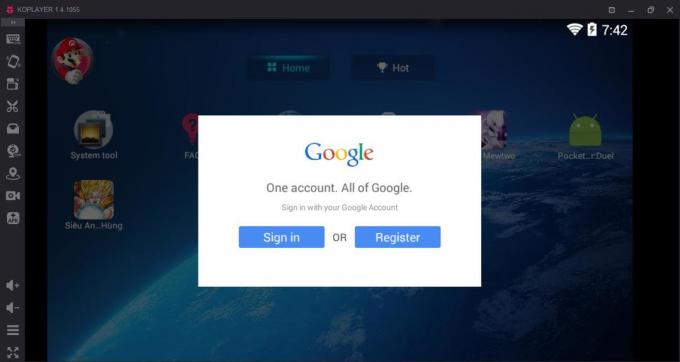
- platform: Windows, MacOS.
emulator gratis untuk permainan, yang berjalan pada komputer lebih lambat karena persyaratan sistem rendah. Jika program lain membutuhkan setidaknya 4 GB RAM untuk operasi yang tepat, maka Koplayer cukup untuk 2 GB. Diinstal dengan antarmuka bahasa Inggris, namun pengaturan memiliki bahasa Rusia, seperti dalam Android biasa.
Untuk menginstal aplikasi yang tersedia dan Google Play APK-file. Keuntungan utama dari Koplayer - kemampuan untuk menyesuaikan layout keyboard untuk setiap permainan. Anda juga dapat mengontrol mouse atau gamepad: itu sudah cukup untuk dicatat tombol virtual di layar dan menetapkan ke controller analog fisik.
Unduh Koplayer →
5. Genymotion

- platform: Windows, MacOS, Linux.
Genymotion - sebuah program untuk pengembang yang dapat meniru sejumlah besar Android-perangkat dengan karakteristik sebenarnya dari flagships merek populer untuk pegawai negara tidak diketahui. Sebelum men-download Anda harus memiliki akun gratis - informasi yang diperlukan ketika Anda pertama kali memulai untuk otorisasi.
Untuk pengguna biasa Genymotion tidak mungkin menjadi solusi yang nyaman: tidak ada antarmuka Rusia, permainan dan aplikasi dari Google Play tidak berjalan sering.
Tapi jika Anda mulai berurusan dengan pengembangan aplikasi Android, maka emulator ini akan melakukan berbagai tes. Ketika meluncurkan aplikasi atau game pilihan yang tersedia perangkat panel kontrol. Berkat dia, Anda dapat melihat bagaimana aplikasi akan berperilaku dalam orientasi yang berbeda dari layar, tidak ada hubungannya dengan GPS, Bluetooth diaktifkan, dan kondisi lain.
Unduh Genymotion →
Pada komputer, Anda dapat menempatkan emulator Android
Untuk menginstal emulator di Linux dan MacOS persyaratan tidak ada yang istimewa.
Untuk emulator pada Windows perlu dimasukkan dalam BIOS virtualisasi AMD-v atau Intel VT-x. Biasanya ini dilakukan secara default. Tetapi jika emulator Android tidak mulai, periksa pengaturan BIOS.

Dalam BIOS Lanjutan → Fitur atau Advanced → CPU Configuration (mencari sesuatu seperti itu) harus Virtualisasi dan Intel Virtual Technology pilihan. Pastikan bahwa itu ditetapkan status Diaktifkan (diaktifkan).
Kebanyakan emulator menuntut sumber daya RAM. Jika komputer Anda memiliki kurang dari 4 GB RAM, program dapat memperlambat.
Juga memperhatikan grafis adaptor driver. Mereka harus versi terbaru, atau emulator tidak akan berjalan. Untuk memeriksa versi driver pada Windows, klik pada keyboard Win + RMasukkan dxdiag dan klik "Run." Klik pada tab "Display" dan "Driver" versi cek.

Pergi ke situs web produsen kartu video dan memeriksa versi driver yang selama adapter grafis Anda. Jika ada driver baru, menginstal mereka.
Menyederhanakan proses, Anda dapat menggunakan program DriverPack. Setelah memulai utilitas akan memindai semua komponen komputer Anda dan menunjukkan apa yang driver perlu diperbarui. Anda hanya perlu membuka tab "Driver" dan klik "Install".
Pada MacOS driver untuk mempertahankan up to date cukup awal untuk menginstal pembaruan sistem. Pada Linux prosedur tergantung pada majelis. Sebagai contoh, pada pembaruan Ubuntu untuk driver dari pengembang pihak ketiga telah built-in utilitas "perangkat lunak dan pembaruan."
lihat juga
- 15 chip tersembunyi Android →
- 12 program gratis untuk Windows, yang harus di setiap →
- 11 program untuk MacOS, yang harus di setiap →


